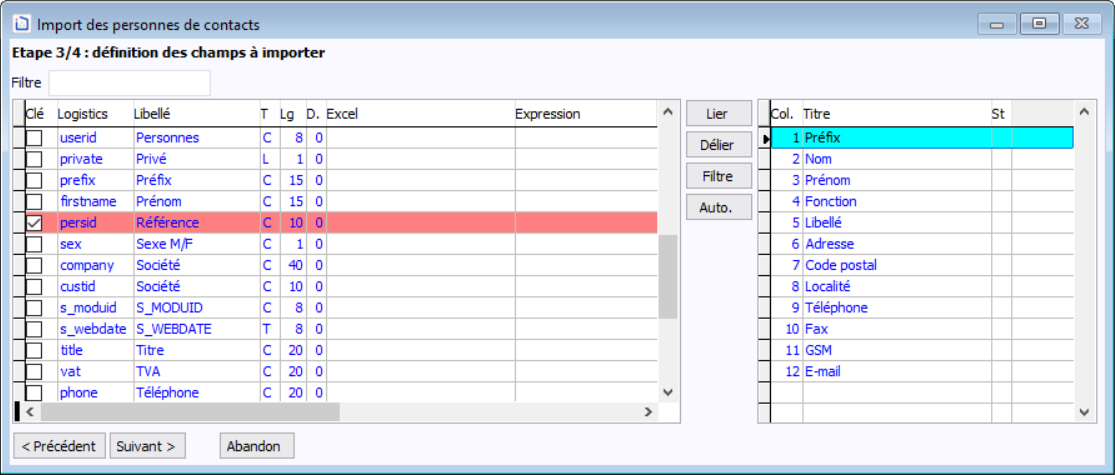
Accessible via le menu Dossier > Importer > Importation de personnes de contacts (depuis la version 6 de Logistics).
Cette importation se passe également via un assistant qui parcourt les mêmes étapes que dans les autres fonction d'importation (articles, tiers) :
Par rapport aux autres fonctions d'importation, vous disposez ici d'une colonne en plus : Clé.
La clé ou les clés sont les champs sur lequel Logistics se base pour vérifier si la personne de contact à importer existe ou pas.
Lors de l'importation, si plusieurs personnes de contacts correspondent aux clés de liaison définis, la personne de contact n'est pas importée.
La référence interne persid d'une personne de contact peut être connue en ajoutant cette colonne dans la grille des personnes de contacts de la fiche tiers. |
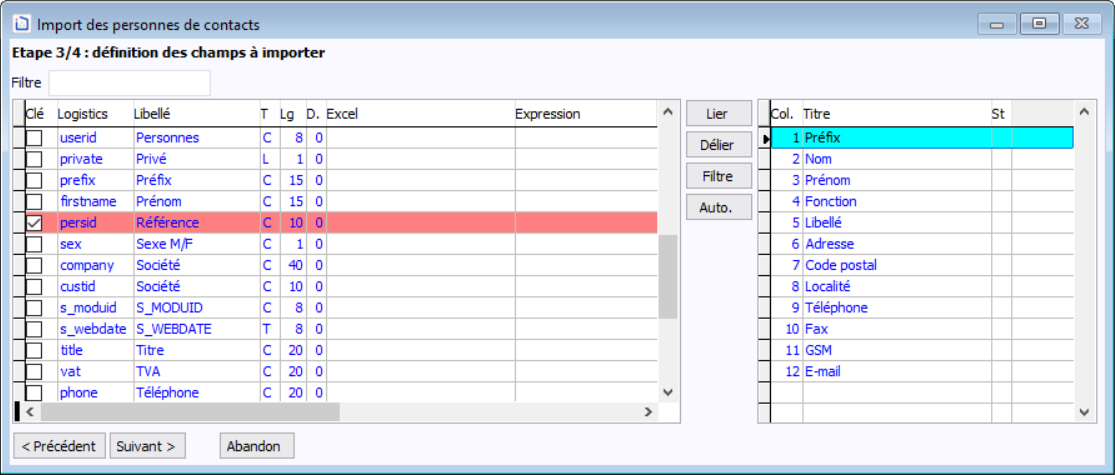
Comme pour une importation normale, vous avez la possibilité de ne pas lier un champ à une colonne Excel, mais de mettre une expression Visual Foxpro en double-cliquant dans la colonne Expression en regard du champ en question.
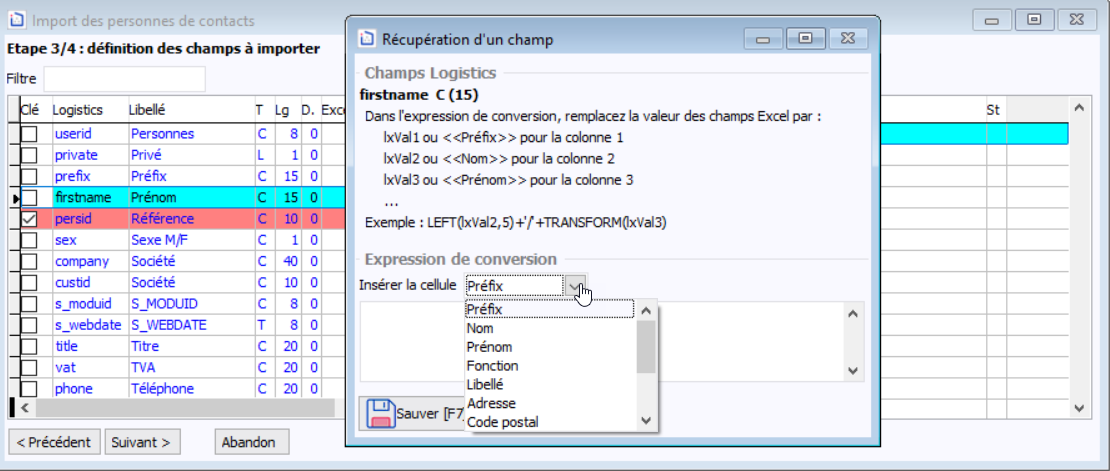
Vous pouvez en outre concaténer plusieurs colonnes du fichier Excel dans le champ d'importation de Logistics.
Il faut une formule de conversion si vous concaténez des colonnes alphanumériques et des colonnes numériques. |
L'importation de nouvelles personnes de contact uniquement peut également se faire via l'importation des tiers.
Le fichier Excel doit contenir une colonne avec la référence tiers telle qu'elle existe dans Logistics.
Les données des personnes de contact sont à lier aux champs du fichier PERS (colonne Table dans la grille de gauche).
